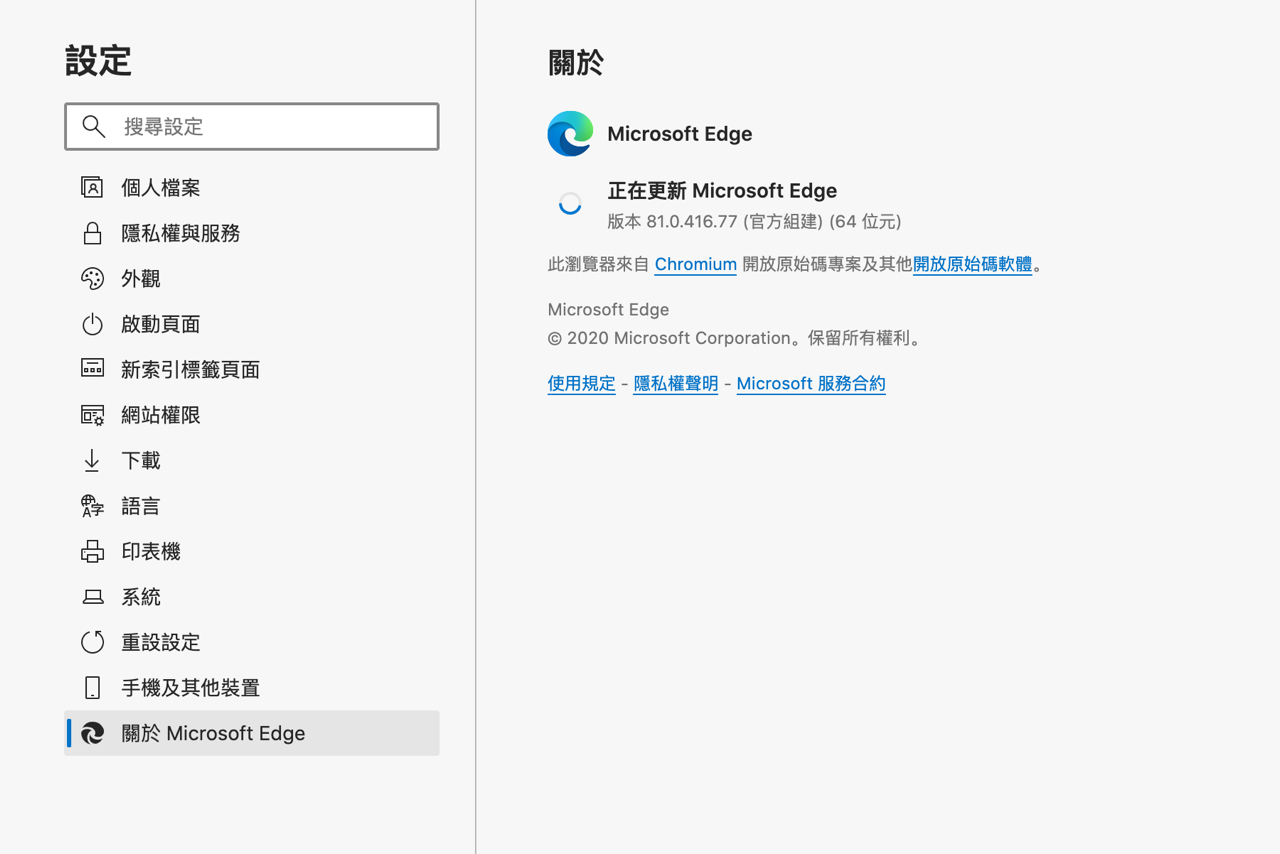
微軟在今年初推出全新 Microsoft Edge 瀏覽器,最大不同是將原有的 Edge 瀏覽器打掉,直接使用 Chromium 做為瀏覽器核心,也意味著新的 Microsoft Edge 支援 Google Chrome 現有的擴充功能資源,使用者在日漸肥大的 Google 瀏覽器以外又多了一個新選擇。我後來就將平常慣用的瀏覽器換作 Microsoft Edge,雖然使用的引擎相同,但在介面設計和操作感覺上好像又更好一些(也有人說是因為 Microsoft Edge 還沒被大改,比較像早期 Google 瀏覽器)。
如果你一直以來都是使用 Google Chrome 或 Microsoft Edge 或 Chromium 瀏覽器,應該對於更新瀏覽器不陌生,通常都是開啟「關於」頁面就會檢查是否有新的版本,Microsoft Edge 大部分情況下會跟 Google Chrome 差不多時間更新。
但從 Microsoft Edge 83 版開始,微軟宣布改為「漸進式更新」(Progressive Rollouts)系統,簡單來說,未來的瀏覽器更新將會採逐步推出,而不是一次性分配到所有瀏覽器,透過密切監視更新後的運作狀況,亦可限制更新中可能出現問題造成的影響,在遭遇問題時即時做出因應,避免大規模更新後出現錯誤而難以修復。
Progressive Rollouts will be enabled for all Windows 7, Windows 8 & 8.1, and Windows 10 versions of Microsoft Edge. We will support Microsoft Edge on Mac as soon as it is ready.
這個作法是 Microsoft 會對每個 Edge 瀏覽器設定一個「升級值」(upgrade value),瀏覽器更新將依照該值自動選擇,新的更新模式可能需要幾天時間才能將更新推送至所有瀏覽器,但對於安全性或關鍵更新則有更快的速度。
使用「漸進式更新」的缺點顯而易見:無法即時獲取瀏覽器更新,如果你的升級值還沒在更新範圍就無法透過原有的更新方式手動獲取更新。這對於需要經常使用新的瀏覽器功能的使用者來說可能有些不太方便,還好我們依然可以從微軟的「更新目錄」網站取得更新檔案,只需要前往下載、安裝就能手動將 Microsoft Edge 更新到最新版本。
如果你需要手動更新 Microsoft Edge 瀏覽器,接下來會有圖文教學可供參考,另一個方法是下載 Microsoft Edge 離線安裝檔,我在之前的文章教學有寫過。
Microsoft Edge 瀏覽器
https://www.microsoft.com/zh-tw/edge
使用教學
STEP 1
一般來說,開啟 Microsoft Edge 瀏覽器的關於頁面就會自動檢查是否有新版可供下載,不過從 Edge 83 版開始微軟將改為 Progressive Rollouts,如果還沒有到達升級值就不會從這裡取得更新。
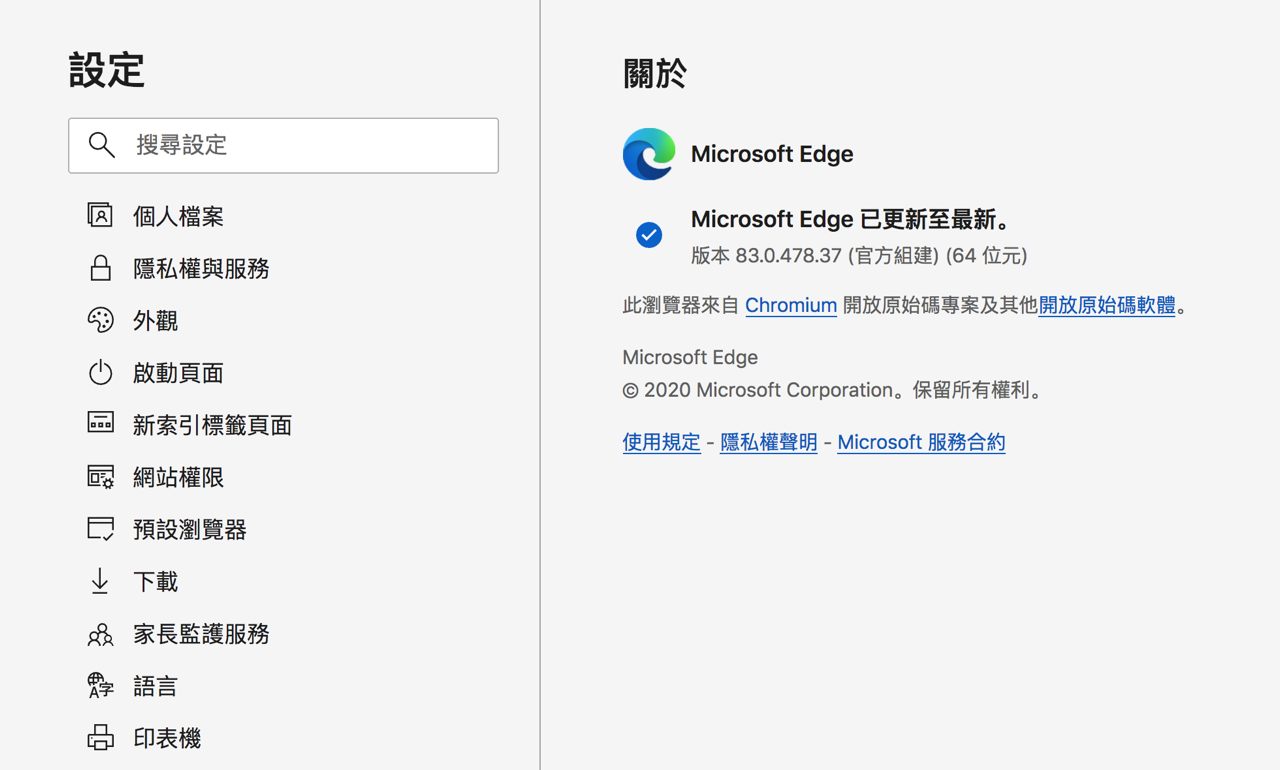
STEP 2
若你想要強制更新可以從微軟的 Update Catalog 找到對應版本,開啟這個網址會顯示所有的 Microsoft Edge 83 版更新程式,從右上角搜尋框修改版本,像是 edge 84、edge 85 等等。
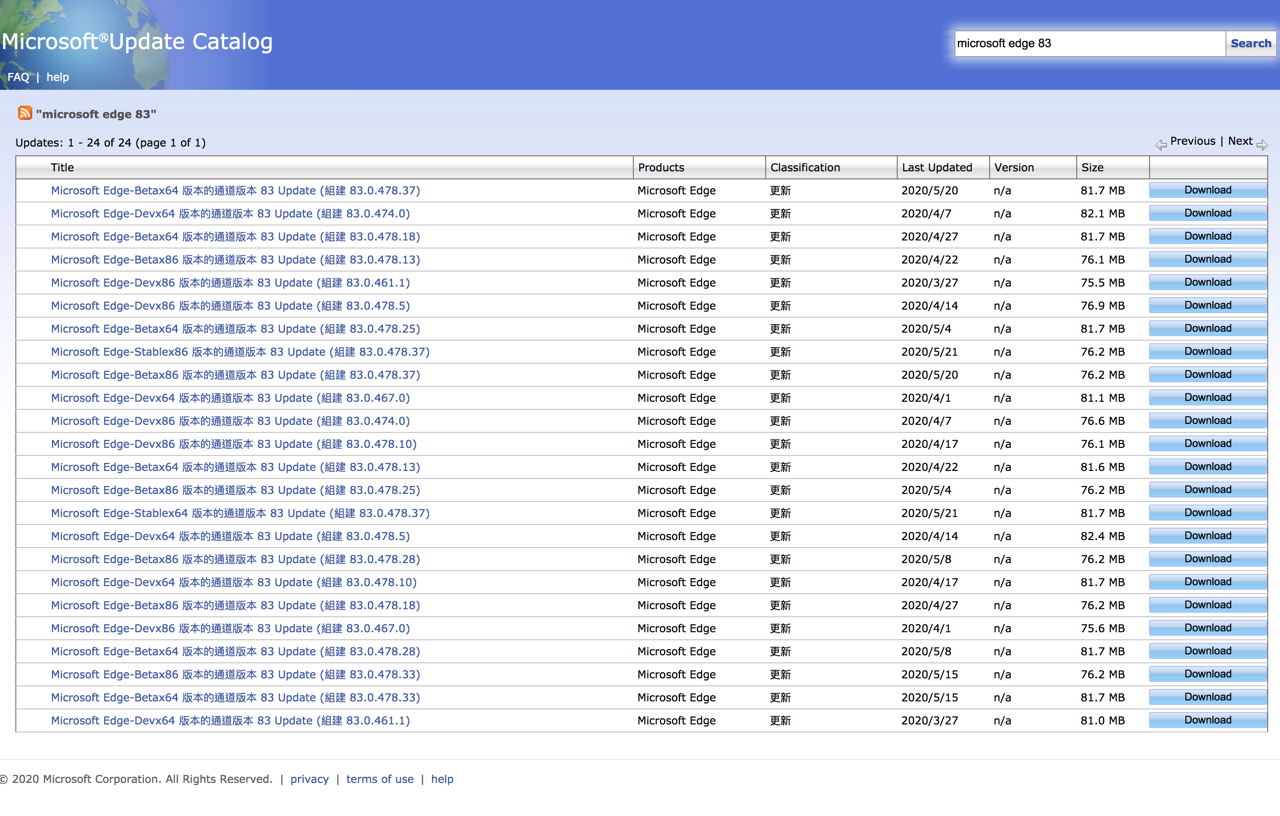
STEP 3
找到 Stable 字樣就是 Microsoft Edge 穩定版,會有 x86(32 位元)、x64(64 位元)可以選擇,當然從這裡也可以取得各個版本的開發版或測試版。
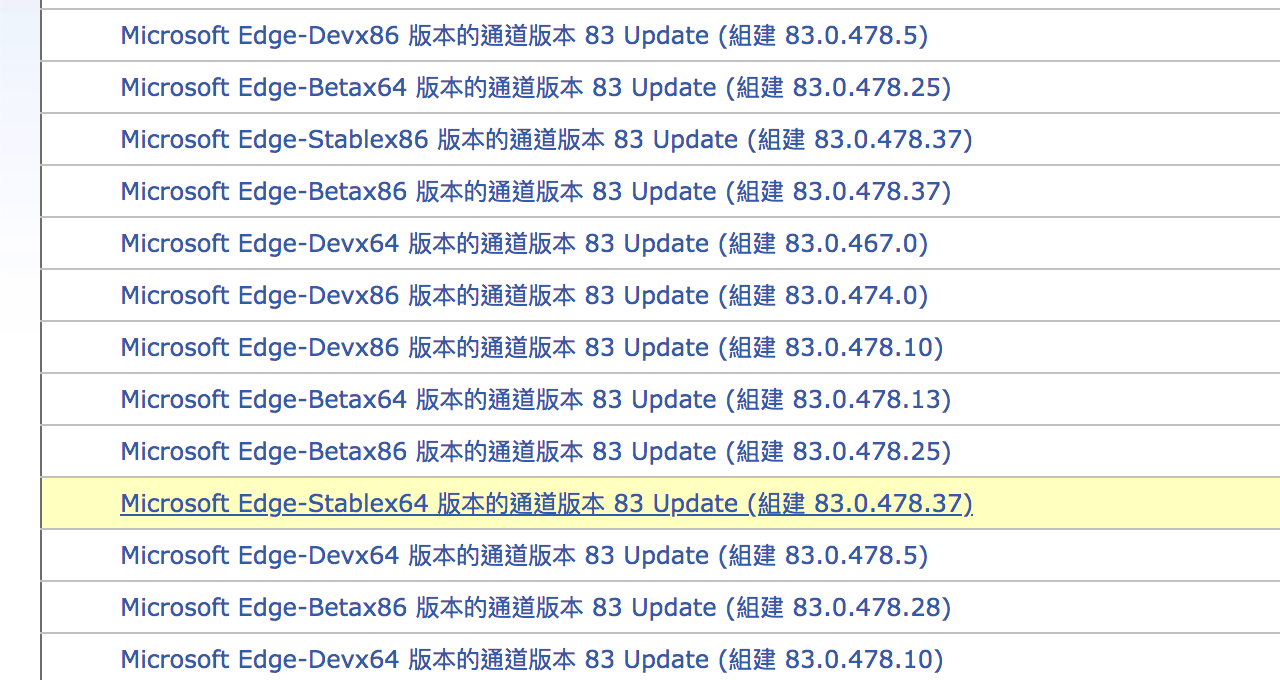
點選後方的「Download」會開啟下載視窗,按一下鏈結就能取得 .cab 檔案。
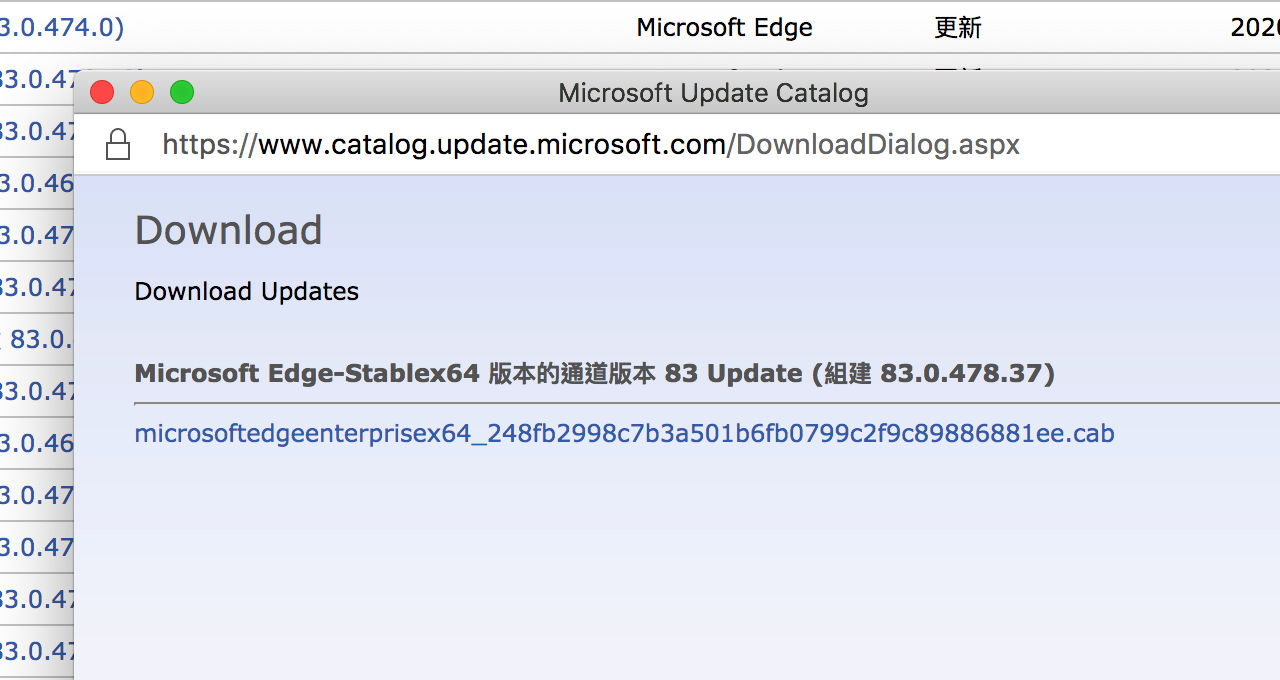
STEP 4
下載後執行 .cab 檔案就能取得 Microsoft Edge 瀏覽器安裝程式,如果要手動更新瀏覽器的話可透過此方式做到。
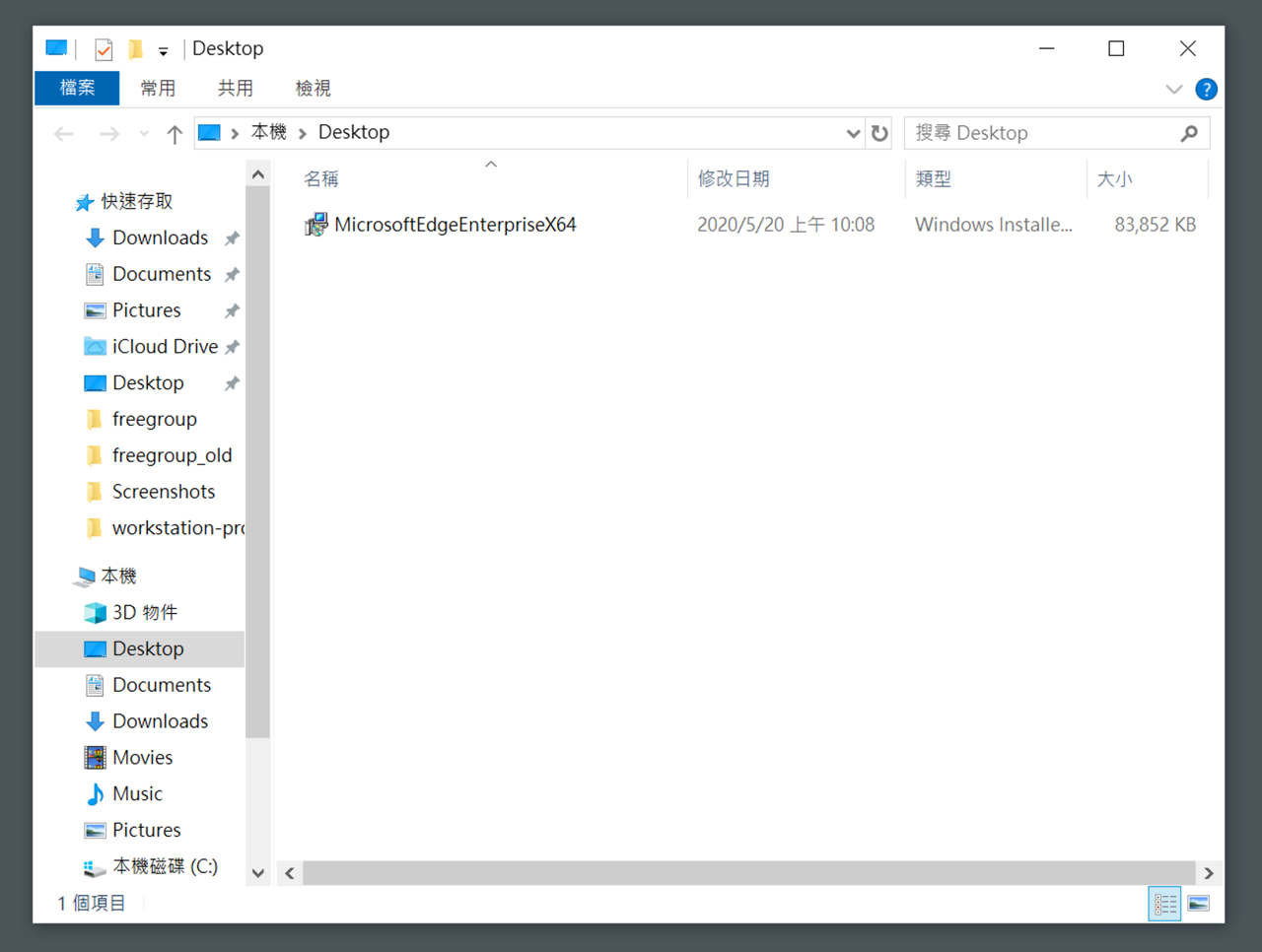
STEP 5
前面有提到另一個作法就是從 Microsoft 商務用 Edge 網站下載安裝程式,我在「Microsoft Edge 離線安裝檔下載,沒有網路也能安裝微軟瀏覽器」文章有介紹過,從這裡就能下載各個版本、版本編號和平台適用的 Microsoft Edge 安裝程式,相較之下會比較簡單一些。
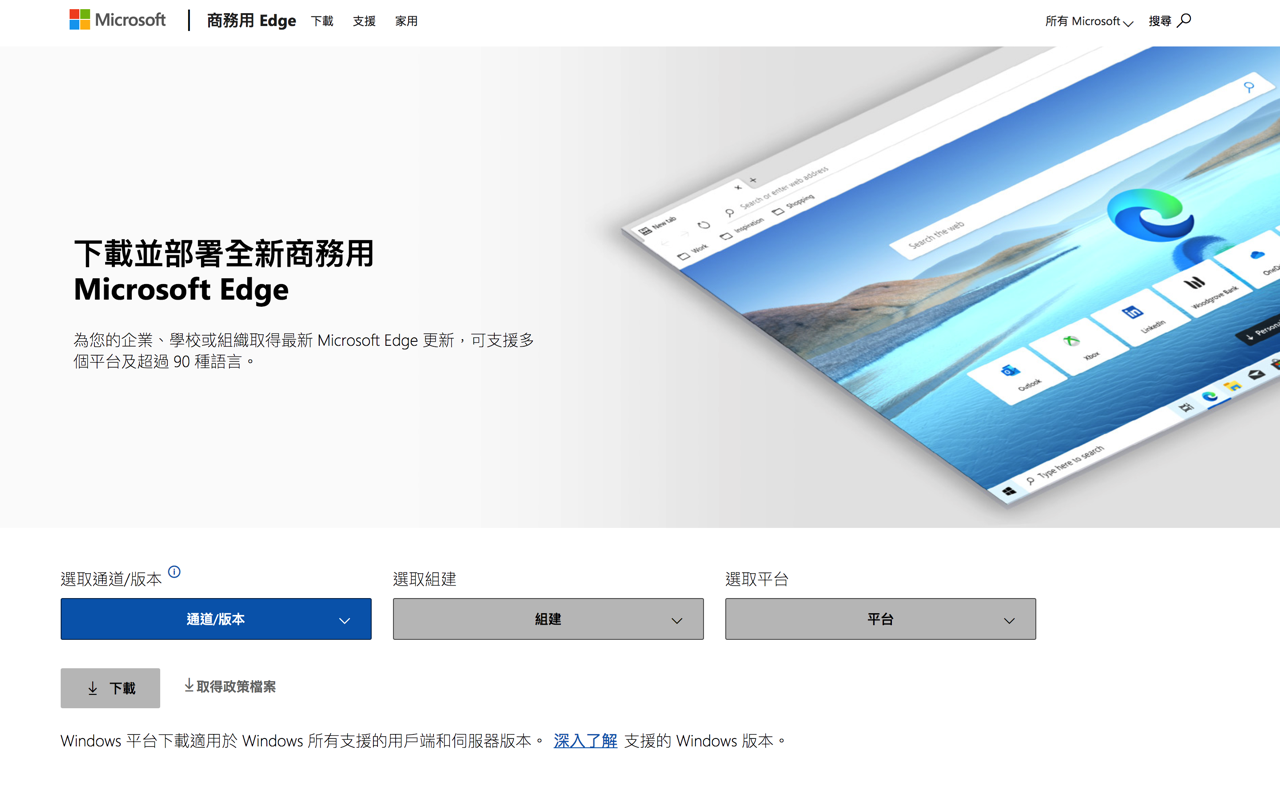
值得一試的三個理由:
- Microsoft Edge 83 版開始將改為漸進式更新,採用逐步推送更新
- 如果要強制手動更新至最新版本,可直接下載新版安裝
- 亦可透過 Microsoft 商務用 Edge 網站下載各個版本








